Cuando creamos un nuevo archivo o estamos haciendo modificaciones sobre el alojamiento, cabe la posibilidad que los permisos de estos ficheros no sean los correctos y por lo tanto no podamos hacer las acciones necesarias.
A continuación vamos a explicar como cambiar los permisos de los archivos y directorios desde el webFTP y también desde un gestor FTP externo, en esta ayuda utilizaremos FileZilla.
Cambiar permisos desde webFTP:
Primero de todo, debemos acceder a nuestro usuario FTP desde el panel de control: Cómo conectar por FTP mediante webFTP
Una vez dentro, aparecerá el listado de los archivos de nuestro directorio principal. Para modificar los permisos debemos seleccionar el archivo/directorio que queremos modificar e ir hasta las opciones de la esquina superior derecha y pinchar sobre "Permisos":
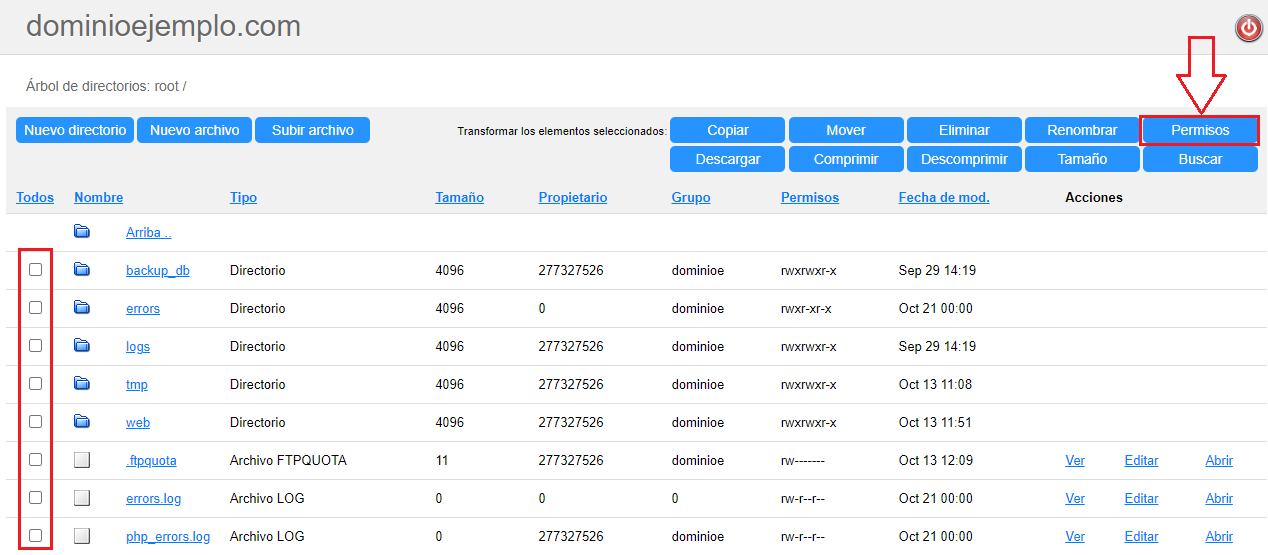
Seguidamente, nos aparecerá para modificar los permisos de dicho archivo/carpeta. Debemos seleccionar los permisos que creamos convenientes y darle al emoticono de guardar tal y como se muestra. Si se trata de una carpeta, nos aparecerán las opciones dar los permisos en los subdirectorios y archivos del directorio, es decir, si el cambio lo queremos hacer de forma recursiva.

IMPORTANTE: Los cambios de permisos se pueden seleccionando los "ticks" que aparecen para cada tipo de usuario o se pueden hacer directamente modificando el Chmod. Esta función lo que hace es modificar los permisos directamente al servidor, y hay muchos tipos de Chmod, a continuación procedemos a adjuntar los principales:
Chmod 777: Este tipo hace que les demos a los 3 tipos de usuarios el máximo permiso, dándoles lectura, ejecución y escritura
Chmod 755: En este caso chmod 755 estamos dando permiso de lectura y ejecución a todos los usuarios excepto al propietario que lo tiene completo
Chmod 666: Este tipo de comando chmod lo que realiza es dar permisos de lectura y escritura a todos, excepto ejecución. Todos pueden acceder al archivo, leer su contenido y modificarlo.
Chmod 644: Este chmod 644 se suele utilizar para no permitir la escritura a nadie que no sea el propietario.
Cambiar permisos desde FileZilla:
Primero de todo, debemos acceder a nuestro alojamiento desde el programa FileZilla para poder modificar los permisos: Cómo conectar por FTP mediante FileZilla
Una vez dentro, aparecerá el listado de los archivos de nuestro directorio principal. Para modificar los permisos debemos seleccionar el archivo/directorio que queremos editar y hacer click derecho e ir hasta la última opción de todas, que aparece como "Permisos de archivo..."

En cuanto lo seleccionemos, nos aparecerá una ventana con exactamente las mismas opciones de edición que nos da el webFTP:

IMPORTANTE: Los cambios de permisos se pueden seleccionando los "ticks" que aparecen para cada tipo de usuario o se pueden hacer directamente modificando el Chmod. Esta función lo que hace es modificar los permisos directamente al servidor, y hay muchos tipos de Chmod, a continuación procedemos a adjuntar los principales:
Chmod 777: Este tipo hace que les demos a los 3 tipos de usuarios el máximo permiso, dándoles lectura, ejecución y escritura
Chmod 755: En este caso chmod 755 estamos dando permiso de lectura y ejecución a todos los usuarios excepto al propietario que lo tiene completo
Chmod 666: Este tipo de comando chmod lo que realiza es dar permisos de lectura y escritura a todos, excepto ejecución. Todos pueden acceder al archivo, leer su contenido y modificarlo.
Chmod 644: Este chmod 644 se suele utilizar para no permitir la escritura a nadie que no sea el propietario.
Para más información, puedes contactar con nosotros.